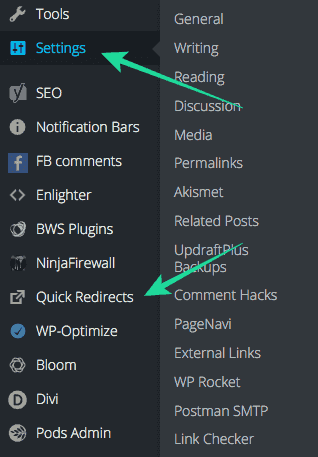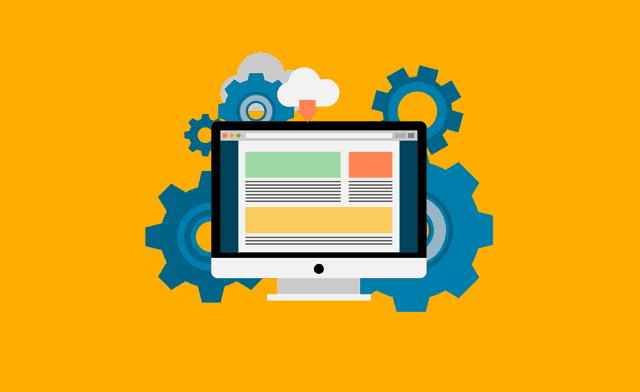
ปลั๊กอิน ก็คือส่วนเสริมที่ช่วยเพิ่มความสามารถให้กับ WordPress สำหรับคนที่ไม่สามารถเขียนโปรแกรมเองได้ก็สามารถเลือกใช้ปลั๊กอินที่ผู้อื่น เขียนขึ้นได้เลย และเนื่องจาก WordPress นั้นเป็น cms ที่เป็นที่นิยมอันดับ 1 ทำให้มีปลั๊กอินให้เลือกใช้งานหลากหลายมาก ทั้งแบบเสียเงินและแบบฟรี การติดตั้ง plugin นั้นสามารถทำได้ดังนี้
หลักในการเลือกและใช้งาน Plugin
เลือกใช้ปลั๊กอินจากแหล่งที่น่าเชื่อถือ เช่น codecanyon.net หรือ เว็บที่เขียนธีมและปลั๊กอินขายโดยเฉพาะ เช่น mythemeshop ไม่ใช่เว็บที่เอาปลั๊กอินของคนอื่นมาแจกอีกที เพราะคนเหล่านี้อาจฝังโค้ดอันตราย หรืออย่างน้อยก็เป็นการละเมิดลิขสิทธิ์ ธีมที่เขียนมาดี อันนี้ถ้าเราไม่รู้เรื่องโค้ดก็คงไม่สามารถบอกได้ แต่แค่จะทำความเข้าใจว่า ไม่ใช่ว่าลงปลั๊กอินหลายปลั๊กอินแล้วจะทำให้เว็บหนัก โหลดช้าเสมอไป แต่ปลั๊กอินที่เขียนมาไม่ดีแค่ปลั๊กอินเดียวก็ทำให้เว็บช้าได้เช่นกัน ดังนั้นเหตุผลนี้จึงย้อนกลับไปยังข้อก่อนหน้า คือเลือกจากแหล่งที่น่าเชื่อถือ เลือกจากยอดดาวน์โหลด คนใช้เยอะแสดงว่ามันต้องดีพอสมควรเลย เลือกจากรีวิว ยอดดาวน์โหลดเยอะแล้ว รีวิวก็ควรต้องดีด้วย แม้ว่าบางปลั๊กอินอาจจะไม่ได้อัพเดตล่าสุดสม่ำเสมอ อาจจะเพราะเหตุผลบางประการ เช่น คนเขียนไม่ว่างแล้ว แต่ด้วยความที่มันยังไม่ขัดกับการอัพเดตใหม่ๆ ของ WordPress ก็ทำให้มันยังสามารถทำงานได้ดีอยู่ ตรงนี้ เราก็ดูจากรีวิว ว่าคนที่รีวิวล่าสุดนั้น รีวิวไว้เมื่อไหร่ เช่นไรบ้าง
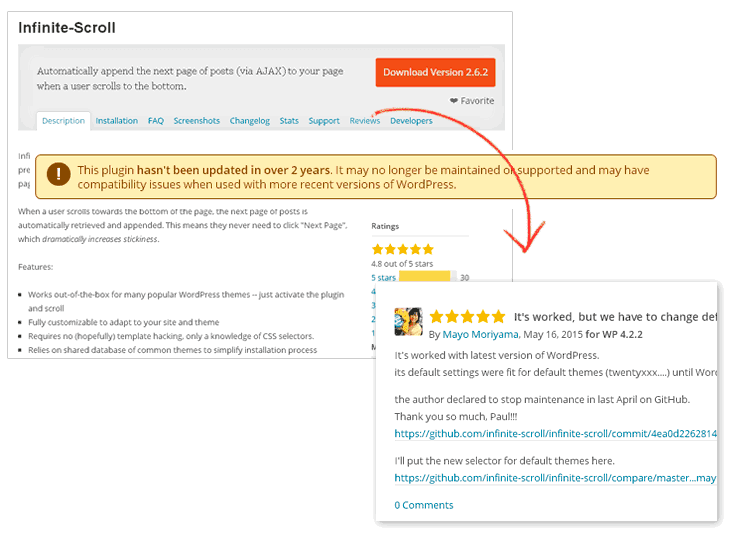
เลือกจากการ Support ปกติเหตุผลที่เราซื้อปลั๊กอินก็เพราะการซัพพอร์ตเมื่อเกิดปัญหา ดังนั้นสำหรับบางปลั๊กอินที่ทำงานซับซ้อนเราอาจจะต้องการปลั๊กอินที่ผู้ พัฒนาแอคทีฟคอยตอบคอนเม้นหรือแก้ปัญหาในเมนู Supportให้ผู้ดาวน์โหลดสม่ำเสมอ นั่นถือเป็นความรับผิดชอบอีกอย่างหนึ่ง แม้จะเป็นของฟรีหรือไม่ก็ตาม แต่ถ้าเป็นปลั๊กอินฟรี ผู้คนอาจจะไม่คาดหวังกับการ support เท่าไหร่ นอกจากจะเป็นบั๊คจริงๆ เพราะผู้ใช้มีหลายระดับ ปัญหาจุกจิกก็จะมีเยอะ หากใช้ปลั๊กอินที่ทั้งฟรี และ support ดี เราก็ควรสนับสนุน ให้รีวิวดีๆ กับเขาหรือช่วย Donate เล็กๆ น้อยๆ อย่าลืมว่านักพัฒนาก็กินข้าวกินน้ำมีค่าไฟค่าเน็ตเหมือนกันกับเรา
![[Untitled]](https://wpthaiuser.com/wp-content/uploads/2014/09/Untitled.png)
การติดตั้งปลั๊กอิน
ไปที่เมนู ปลั๊กอิน > เพิ่มปลั๊กอินใหม่ ในช่องค้นหาในรูป เราสามารถพิมพ์ชื่อปลั๊กอินที่ต้องการได้เลย ระบบจะแสดงปลั๊กอินบน wordpress.org ให้เราเลือก เราก็สามารถที่จะคลิกปุ่ม ติดตั้งตอนนี้ เพื่อทำการติดตั้งปลั๊กอินที่ต้องการได้เลยค่ะ แต่หากเราโหลดปลั๊กอินมาจากที่อื่น ก็ให้คลิกที่ปุ่ม อัพโหลดปลั๊กอิน แทน ระบบก็จะให้เราเลือกไฟล์ zip ขึ้นไปและทำการติดตั้งเช่นเดียวกัน
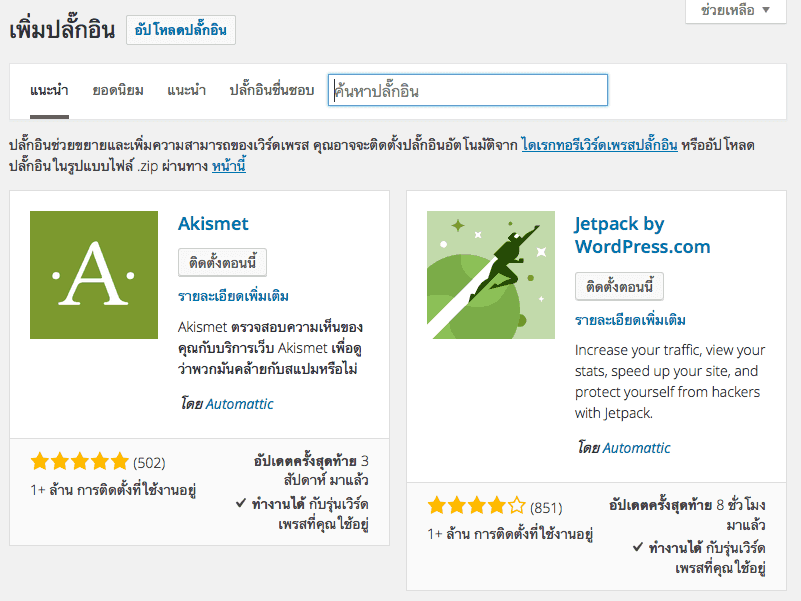
เมื่อทำการติดตั้งแล้วจะมีข้อความแบบนี้ ให้คลิกที่ปุ่ม ใช้งานปลั๊กอิน เพื่อให้ปลั๊กอินทำงานได้เลย
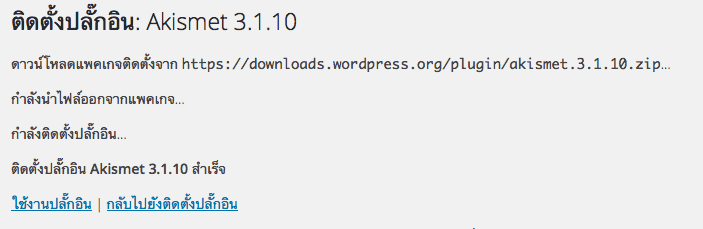
หลังจากติดตั้งเรียบร้อยแล้ว แต่ละปลั๊กอินก็จะมีหน้าตั้งค่าที่แตกต่างกัน แต่ส่วนใหญ่แล้วจะอยู่ภายใต้เมนู ตั้งค่า นั่นเองค่ะ ไม่ก็อยู่ที่แถบเมนูหลักเลย บางทีก็อยู่ในเมนู เครื่องมือ เป็นต้น
การปิดการใช้งาน (Deactivate) และ ลบ ปลั๊กอินเมื่อไม่ต้องการใช้งาน
เมื่อเราไม่ได้ใช้ปลั๊กอินไหนแล้ว ก็ควรทำการ ปิดการใช้งาน หรือที่เรียกว่า การ Deactivate เสร็จแล้วก็ทำการ ลบ หรือ Delete ปลั๊กอิน ออกจากระบบ
ไปที่เมนู ปลั๊กอิน > ปลั๊กอินที่ติดตั้งแล้ว เราจะเจอกับปลั๊กอินที่ติดตั้งไว้ทั้งหมด หากต้องการปิดอันไหนก็คลิกที่ ปิดการใช้งาน ของตัวนั้น และก่อนจะลบปลั๊กอินไหนก็ตต้องปิดการใช้งานก่อนถึงจะสามารถลบได้ค่ะ
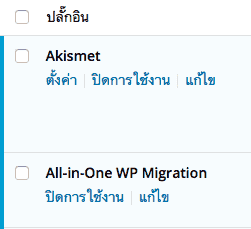
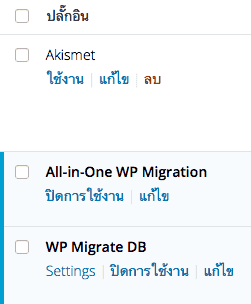
ทั้งนี้ เรายังสามารถติดตั้งปลั๊กอินได้อีกวิธีคือการใช้โปรแกรม FileZilla ในการอัพโหลดปลั๊กอินไปที่เซิฟเวอร์ โดยการอัพโหลดปลั๊กอินที่คลายซิปแล้ว ไปยังโฟลเดอร์ wp-content/plugins ค่ะ
การตั้งค่า
หลังจากเราติดตั้งปลั๊กอินแล้ว การที่เราจะใช้งานปลั๊กอินต่างๆ ต้องทำการตั้งค่าเสียก่อน ซึ่งหลังจากที่เราติดตั้งแล้วปกติเมนูการตั้งค่าของปลั๊กอินเหล่านี้จะอยู่ ที่เมนู การตั้งค่า > ชื่อปลั๊กอินนั้นๆ (Settings) หรือ บางทีก็อาจจะอยู่ด้านนอกบนเมนูหลักเลย นอกจากนี้บางปลั๊กอินก็อาจจะอยู่ในเมนูอื่นๆ ก็ได้ ขึ้นอยู่กับว่ามันทำงานเกี่ยวกับระบบไหน เป็นต้น